Backing Up Made Easy: Samsung Phone to External Hard Drive
Summary
TLDRDans cette vidéo, l'auteur explique comment sauvegarder facilement les données d'un téléphone Samsung sur un disque dur externe ou une clé USB. En utilisant un adaptateur USB Type A vers Type C, il montre les étapes à suivre pour connecter l'appareil de stockage et effectuer une sauvegarde, y compris la sélection des fichiers à sauvegarder (photos, vidéos, documents, etc.). L'auteur aborde aussi comment restaurer les fichiers, ainsi que les étapes à suivre en cas d'erreur lors de la connexion. Il recommande de faire des sauvegardes régulières pour éviter la perte de données importantes.
Takeaways
- 😀 Vous avez besoin d'un adaptateur USB-C vers USB-A pour connecter un disque dur externe ou une clé USB à votre téléphone Samsung.
- 😀 Branchez le disque dur ou la clé USB dans l'adaptateur et connectez-le à votre téléphone Samsung.
- 😀 Après avoir connecté l'appareil, un symbole de stockage USB apparaîtra en haut de l'écran de votre téléphone.
- 😀 Accédez à 'Comptes et sauvegarde' dans les paramètres et sélectionnez 'Transfert de stockage externe' pour commencer le processus de sauvegarde.
- 😀 Vous pouvez choisir de sauvegarder tout le contenu de votre téléphone ou de sélectionner des éléments spécifiques, comme les contacts, les messages et les photos.
- 😀 L'option 'Personnalisée' vous permet de choisir précisément les fichiers à sauvegarder, comme les images et les vidéos.
- 😀 Une fois la sauvegarde commencée, assurez-vous que votre téléphone a suffisamment de batterie et ne déconnectez pas le disque dur.
- 😀 Une fois la sauvegarde terminée, vous pouvez voir les éléments sauvegardés et restaurer ces fichiers à tout moment en accédant à 'Restaurer à partir de'.
- 😀 Vous pouvez effectuer des sauvegardes régulières selon vos besoins, pour une protection continue de vos données.
- 😀 Si une erreur apparaît lors de la connexion de votre disque dur, vous devrez peut-être reformater l'appareil, ce qui supprimera tous les fichiers stockés dessus.
- 😀 Utilisez l'option de formatage dans les paramètres de 'Mes fichiers' pour formater le disque dur ou la clé USB afin qu'il soit compatible avec votre téléphone.
Q & A
Quels sont les éléments nécessaires pour sauvegarder votre téléphone Samsung avec un disque dur externe ou une clé USB ?
-Il vous faut un adaptateur USB Type-A vers USB Type-C, un disque dur externe ou une clé USB, ainsi que votre téléphone Samsung.
Où peut-on acheter l'adaptateur USB Type-A vers USB Type-C ?
-L'adaptateur peut être acheté sur Amazon ou dans d'autres magasins spécialisés. Il est aussi fourni avec certains modèles de téléphone Samsung.
Que se passe-t-il lorsque vous connectez le disque dur à votre téléphone ?
-Une fois le disque dur connecté, une petite lumière clignote sur le disque dur et un symbole apparaît en haut de l'écran du téléphone, indiquant que le stockage USB a été ajouté.
Quelle est la première étape à suivre une fois le disque dur connecté ?
-Il faut faire glisser l'écran vers le bas pour accéder aux notifications et cliquer sur l'icône des paramètres, puis naviguer vers la section 'Comptes et sauvegarde'.
Que faire après avoir sélectionné 'Transfert de stockage externe' dans les paramètres ?
-Vous devez choisir le stockage USB (le disque dur externe), puis sélectionner les éléments à sauvegarder, comme les appels, contacts, messages, ou faire une sauvegarde personnalisée.
Peut-on sauvegarder uniquement certaines données ?
-Oui, vous pouvez choisir de sauvegarder uniquement certains éléments comme les images, les vidéos, ou les documents, au lieu de tout sauvegarder.
Combien de temps cela prend-il pour sauvegarder des fichiers sur un disque dur externe ?
-Le temps de sauvegarde dépend du nombre de photos, vidéos ou autres fichiers à sauvegarder. Plus il y a de données, plus la sauvegarde prendra du temps.
Quelles précautions faut-il prendre avant de commencer la sauvegarde ?
-Assurez-vous que le téléphone a suffisamment de batterie et ne touchez pas le disque dur ou ne débranchez pas l'appareil pendant la sauvegarde.
Comment restaurer les données à partir de la sauvegarde sur le disque dur ?
-Dans la section 'Transfert de stockage externe', vous pouvez choisir 'Restaurer à partir de' et sélectionner la sauvegarde que vous souhaitez restaurer sur votre téléphone.
Que faire si un message d'erreur apparaît lors de la connexion du disque dur ou de la clé USB ?
-Vous devrez formater le disque dur ou la clé USB pour le rendre compatible avec votre téléphone. Assurez-vous de sauvegarder les données ailleurs avant de formater, car cela effacera toutes les données du périphérique.
Outlines

Dieser Bereich ist nur für Premium-Benutzer verfügbar. Bitte führen Sie ein Upgrade durch, um auf diesen Abschnitt zuzugreifen.
Upgrade durchführenMindmap

Dieser Bereich ist nur für Premium-Benutzer verfügbar. Bitte führen Sie ein Upgrade durch, um auf diesen Abschnitt zuzugreifen.
Upgrade durchführenKeywords

Dieser Bereich ist nur für Premium-Benutzer verfügbar. Bitte führen Sie ein Upgrade durch, um auf diesen Abschnitt zuzugreifen.
Upgrade durchführenHighlights

Dieser Bereich ist nur für Premium-Benutzer verfügbar. Bitte führen Sie ein Upgrade durch, um auf diesen Abschnitt zuzugreifen.
Upgrade durchführenTranscripts

Dieser Bereich ist nur für Premium-Benutzer verfügbar. Bitte führen Sie ein Upgrade durch, um auf diesen Abschnitt zuzugreifen.
Upgrade durchführenWeitere ähnliche Videos ansehen

Comment Sauvegarder Vos Fichiers et Votre Système Gratuitement ! Windows et Mac sans logiciels
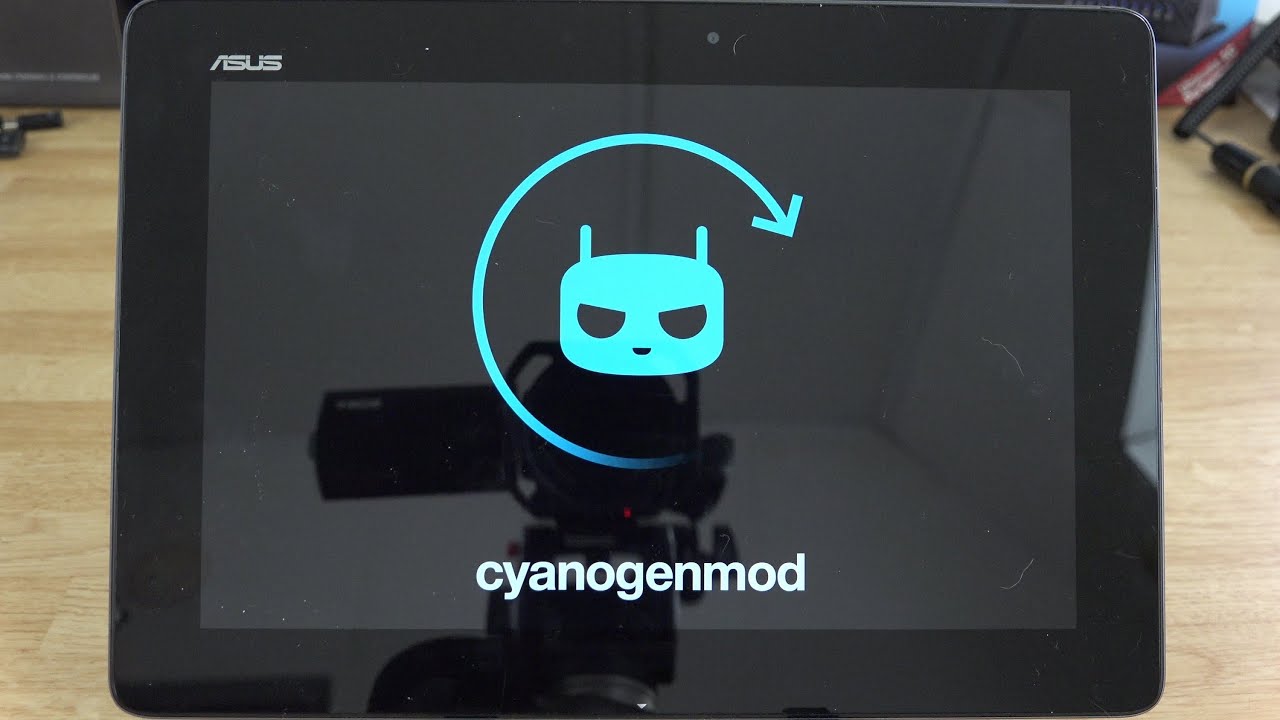
How To Install CyanogenMod 11 (CM11) on the ASUS Transformer Pad TF701T

🔧Tutoriel réparation écran IPhone 12 mini 💻 avec Professeur Youssef👨🏽💻

Comprendre HTTPS et le chiffrement SSL TLS en animation 3D

Créer une to-do liste facilement avec Notion

Valise Audit Media
5.0 / 5 (0 votes)
